centos下svnadmin的部署过程
Posted chy-op
tags:
篇首语:本文由小常识网(cha138.com)小编为大家整理,主要介绍了centos下svnadmin的部署过程相关的知识,希望对你有一定的参考价值。
1. 安装SVN
#yum –y install subversion
2. 安装openjdk
#yum –y list java*
#yum –y install java-1.8.0-openjdk*
3. 安装tomcat
#cd /data
#tar xf apache-tomcat-7.0.54.tar.gz
#mv apache-tomcat-7.0.54 tomcat
4. 上传svnadmin包,解压,替换war包
#unzip svnadmin-3.0.5.zip
#rm /data/tomcat/webapps/* -rf
#mv svnadmin.war /data/tomcat/webapps/
5. 修改svnadmin的配置文件
#cd /data/tomcat/webapps/
#unzip svnadmin.war -d svnadmin
#cd svnadmin/WEB-INF
#vi jdbc.properties

6. 安装mysql
#yum –y install mysql mysql-devel mariadb-server
7. 启动数据库,并设置root密码(密码要同之前的配置里相同)
#systemctl start mariadb
#mysqladmin -u root password 123123
8. 进入数据库,导入数据(创建数据库要同配置里相同)
#mysql -uroot -p123123
>create database svnadmin;
>use svnadmin;
>source /data/db/mysql5.sql;
>source /data/db/lang/en.sql;
>flush privileges;
>exit
9. 启动tomcat,运行svnadmin
#/data/tomcat/bin/startup.sh
10.浏览器里面输入地址访问
http://192.168.141.115:8080/svnadmin
11.但是出现以下错误,需要修改数据库

12.首先数据库设置用户远程访问权限
>grant all privileges on *.* to ‘root‘@‘%‘;
13.用Navicat连接数据库修改表字段的字符集
将3个字段的字符集都改为utf8
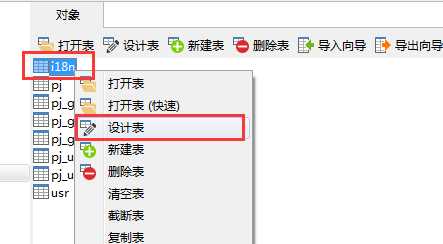
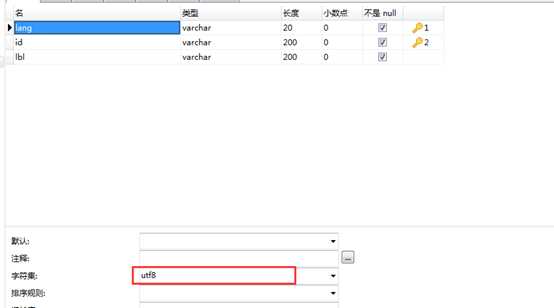
14.保存之后,重启访问地址,便能成功访问了

以上是关于centos下svnadmin的部署过程的主要内容,如果未能解决你的问题,请参考以下文章